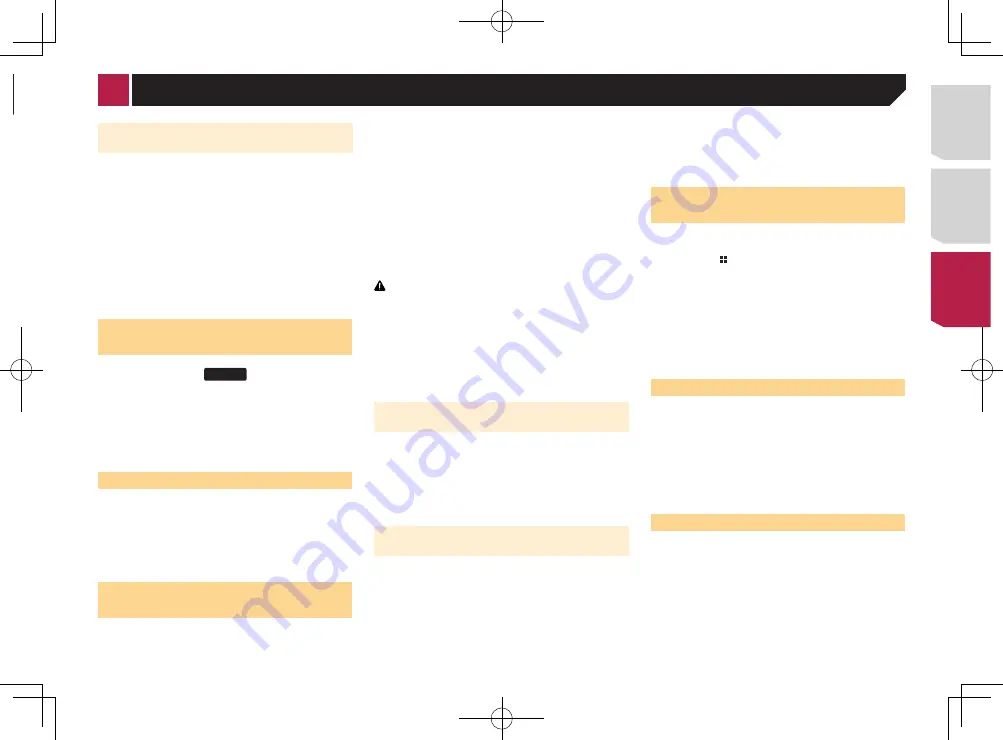
25
Exibindo a tela de configura
-
ções do “
Sistema
”
1 Pressione .
2 Toque em
, e em
.
A tela de configurações do “
Sistema
” aparece.
Definindo o controle do
volante
Você pode definir o controle do volante na exibição via um cabo
de controle remoto com fio.
Cabo de alimentação
na página 34
p
Esta configuração está disponível somente se parar o veí-
culo em um lugar seguro e usar o freio de estacionamento.
p
Essa definição está disponível quando todas as fontes estão
desligadas.
Essa definição é necessária para usar a função de controle
remoto do volante.
p
Você pode definir uma tecla de função para mais de uma
tecla do volante.
p
Você pode definir uma tecla de função para uma tecla do
volante.
p
Se você cometer um engano após conectar esse produto ao
cabo remoto com fio fornecido, reconfigure-o.
p
Se este produto não funcionar corretamente, contate o seu
revendedor ou o centro de serviço autorizado da Pioneer.
p
Quando você começar a definir, todas as configurações de
tecla padrão são automaticamente apagadas.
Para adaptador de controle de
volante para os usuários Pioneer
1 Visualize a “
Sistema
” tela de configuração.
Exibindo a tela de configurações do “
Sistema
”
na página 24
2 Toque em [
Comandos no volante
].
3 Toque em [
C/ adapt.
].
4 Toque em [
OK
].
Configurações do
sistema
Registre a função a cada tecla
manualmente
1 Visualize a “
Sistema
” tela de configuração.
Exibindo a tela de configurações do “
Sistema
”
na página 24
2 Toque em [
Comandos no volante
].
3 Toque em [
S/ adapt.
].
4 Toque no item para selecionar a marca do seu
veículo.
5 Toque no item para definir.
Siga as instruções na tela para registrar a definição da função.
Se você tocar em [
Limpar
], todas as configura-
ções são apagadas.
Ativando a fonte de áudio
Bluetooth
275BT
1 Visualize a “
Sistema
” tela de configuração.
Exibindo a tela de configurações do “
Sistema
”
na página 24
2 Toque em [
Entrada AV
].
3 Toque em [
Áudio Bluetooth
] para mudar para
“
On
” (padrão) ou “
Off
”.
Configurando a rolagem
Quando “
Rolagem automática
” é definido como “
On
”, a infor-
mação de texto gravada rola continuamente na tela.
1 Visualize a “
Sistema
” tela de configuração.
Exibindo a tela de configurações do “
Sistema
”
na página 24
2 Toque em [
Rolagem automática
] para “
On
”
(padrão) ou “
Off
”.
Configurando a câmera de
visão traseira
Uma câmera de visão traseira vendida separadamente (ex.
ND-BC6) é necessária para utilizar a função da câmera de visão
traseira. (Para mais detalhes, consulte seu revendedor.)
Câmera de visão traseira
Esse produto possui uma função que automaticamente muda
para a imagem em tela cheia da câmera de visão traseira ins-
talada em seu veículo, quando a alavanca do câmbio está na
posição MARCHA A RÉ (R).
p
Se a alavanca de câmbio estiver alinhada com a posição
MARCHA À RÉ (R), imediatamente após o sistema deste
produto ser iniciado, apenas a imagem da câmera será
exibida e as diretrizes não serão exibidas.
Câmera para o modo de
Rear View
Rear View
pode ser exibida em todos os momentos. Observe
que com essa configuração, a imagem da câmera não é redi-
mensionada para se ajustar e que uma porção do que é visto
pela câmera não está visível.
PRECAUÇÃO
A Pioneer recomenda o usa de uma câmera que mostre
imagens invertidas, caso contrário, a imagem da tela pode
aparecer invertida.
p
Imediatamente verifique se a exibição muda para uma
imagem de câmera de visão traseira quando a alavanca do
câmbio é movida para MARCHA A RÉ (R) de outra posição.
p
Quando a tela muda para a imagem de câmera de visão
traseira em tela cheia durante a condução normal, mude
para a configuração oposta em “
Polaridade Câmera
”.
Ativação da configuração da câmera
de visão traseira
1 Visualize a “
Sistema
” tela de configuração.
Exibindo a tela de configurações do “
Sistema
”
na página 24
2 Toque em [
Configurações da câmera
].
3 Toque em [
Entrada câmera traseira
] para “
On
”
ou “
Off
” (padrão).
Configurando a polaridade da
câmera de visão traseira
p
Essa função está disponível quando “
Entrada câmera
traseira
” está “
On
”.
Ativação da configuração da câmera de visão traseira
na
página 25
1 Visualize a “
Sistema
” tela de configuração.
Exibindo a tela de configurações do “
Sistema
”
na página 24
2 Toque em [
Configurações da câmera
].
3 Toque em [
Polaridade Câmera
].
●
Bateria
(padrão):
A polaridade do pólo conectado é positiva.
●
Terra
:
A polaridade do pólo conectado é negativa.
Configuração da câmera para o
modo de
Rear View
Para exibir “
Rear View
” em todos os momentos, “
Rear View
”
precisa ser definido como “
On
”.
1 Pressione .
2 Toque em [
Rear View
] para “
On
” ou “
Off
”
(padrão).
Se não forem realizadas operações durante sete segundos na
tela de operação de AV, a visualização da câmera aparecerá
automaticamente.
p
Para definir a câmera de visão traseira para o modo de
Rear
View
defina “
Entrada câmera traseira
” para “
On
”.
Ativação da configuração da câmera de visão traseira
na
página 25
Seleção do idioma do sistema
●
Se o idioma incorporado e a configuração do idioma selecio-
nado não forem os mesmos, as informações de texto podem
não ser exibidas adequadamente.
●
Alguns caracteres podem não ser exibidos adequadamente.
1 Visualize a “
Sistema
” tela de configuração.
Exibindo a tela de configurações do “
Sistema
”
na página 24
2 Toque em [
Idioma Sistema
].
3 Toque no idioma que deseja usar.
Configuração do som do bipe
1 Visualize a “
Sistema
” tela de configuração.
Exibindo a tela de configurações do “
Sistema
”
na página 24
2 Toque em [
Tom do bipe
] para mudar para “
On
”
(padrão) ou “
Off
”.
< CRD4839-B >
Configurações do sistema
< CRD4839-B > 117
Summary of Contents for AVH-175DVD
Page 45: ...45 CRD4839 B 45 ...
















































